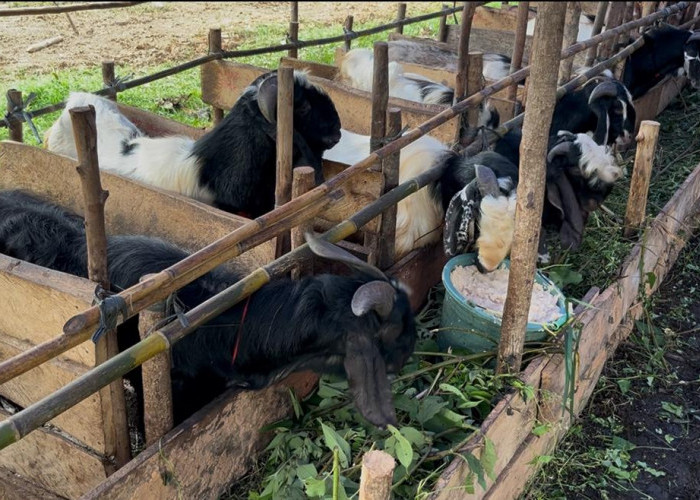Tips Mudah Menghapus Latar Belakang Foto di CapCut Terbaru

Tips Mudah Menghapus Latar Belakang Foto di CapCut Terbaru--Foto : capcut.com@capcut
4. Akses Fitur Penghapus Background
Untuk menghapus background, Anda perlu mengakses menu pengeditan yang lebih mendalam. Klik pada foto yang ada di timeline untuk menampilkan opsi pengeditan tambahan.
Di bagian bawah layar, Anda akan melihat berbagai opsi seperti "Edit," "Effects," dan lainnya. Cari dan pilih opsi “Remove background” atau "Hapus latar belakang."
5. Terapkan Penghapusan Background Otomatis
Setelah Anda memilih opsi "Remove background," CapCut akan otomatis memproses gambar Anda dan menghapus latar belakangnya. Proses ini biasanya hanya memerlukan beberapa detik tergantung pada kompleksitas gambar. Setelah selesai, hanya objek utama yang akan tersisa, sementara latar belakang akan dihapus.
BACA JUGA:5 Metode untuk Mengembalikan Foto yang Terhapus di HP Android dan iOS
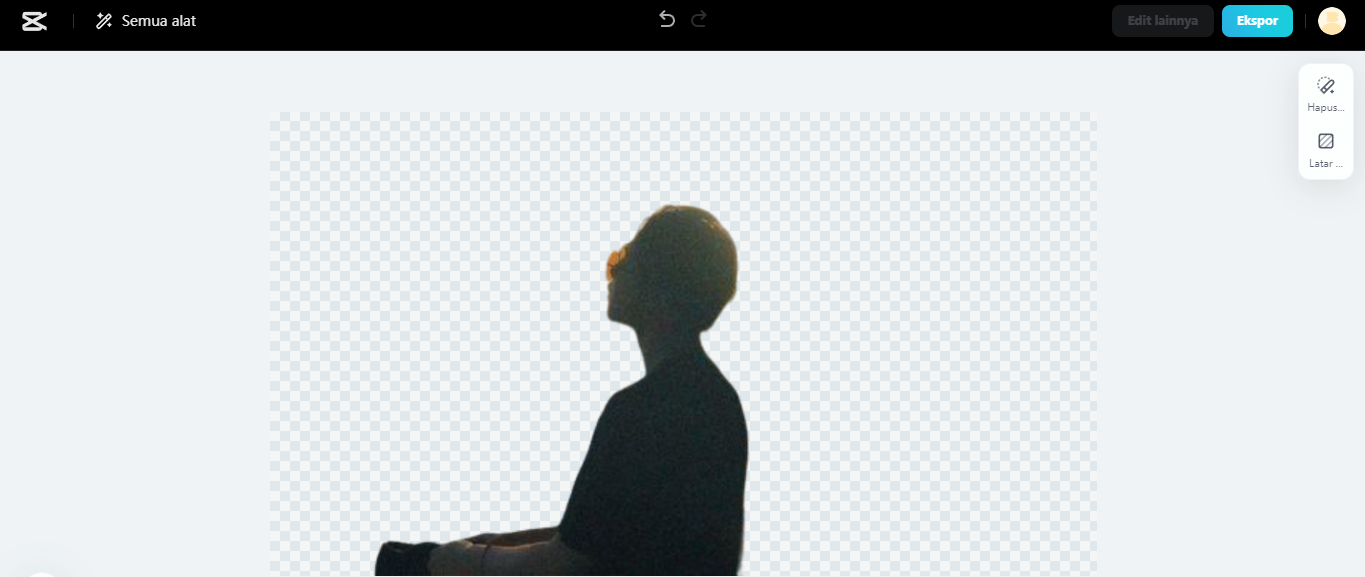
CapCut akan otomatis memproses gambar Anda dan menghapus latar belakangnya--Foto : capcut.com@capcut
6. Lakukan Penyesuaian Tambahan
Meskipun CapCut memiliki fitur penghapus background yang canggih, ada kalanya hasilnya mungkin memerlukan sedikit penyesuaian manual, terutama pada area yang lebih detail. Anda bisa menggunakan alat manual yang tersedia untuk memperbaiki bagian-bagian yang kurang sempurna.
Cek Berita dan Artikel yang lain di Google News
Sumber: berbagai sumber